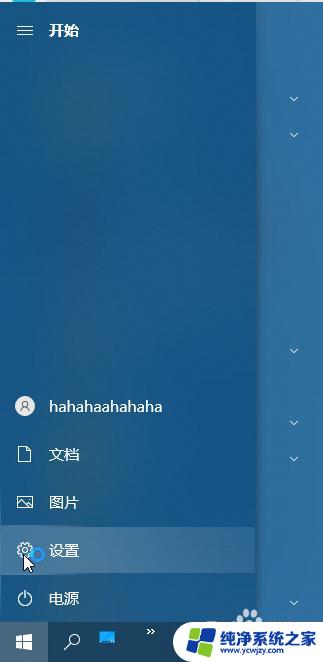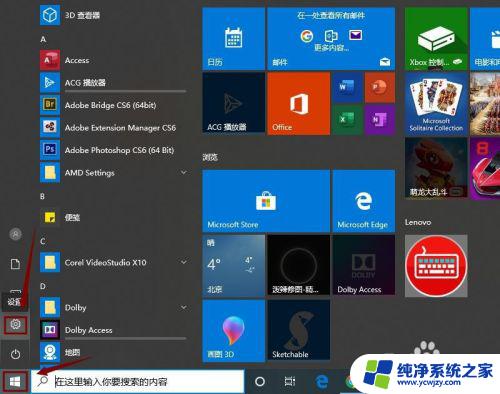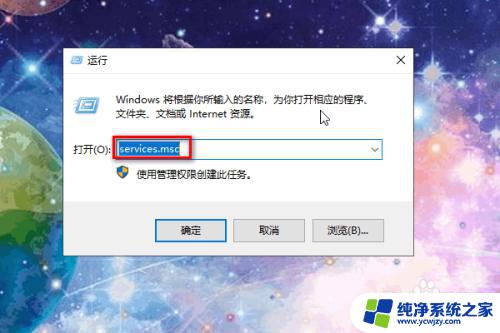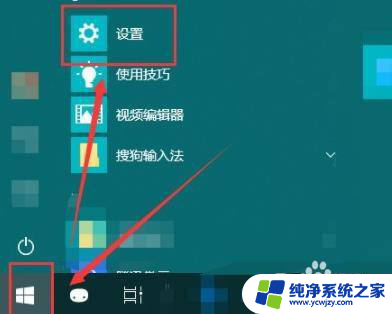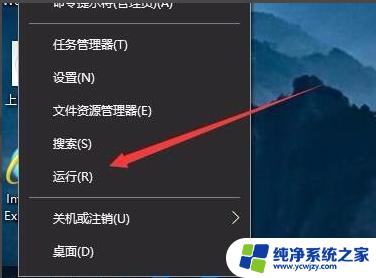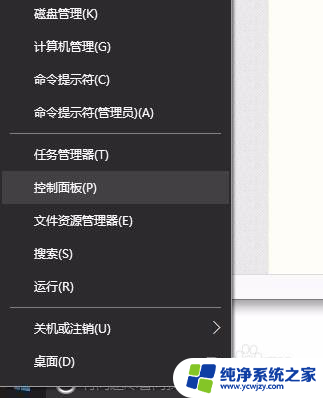win10打印机不可用 win10打印机无法连接问题解决方法
随着科技的不断发展,电脑已经成为了我们生活中不可或缺的一部分,而在使用电脑的过程中,打印机更是一个常见的辅助设备。近期有许多Win10用户反映,在使用打印机时遇到了一些问题,例如打印机不可用或无法连接的情况。这些问题给用户带来了困扰,但幸运的是,我们可以通过一些简单的解决方法来解决这些问题,并重新恢复打印机的正常使用。接下来我们将为大家介绍一些常见的解决方法,希望能够帮助大家解决这些烦恼。
操作方法:
1.在Windows10桌面,右键点击桌面左下角的开始按钮,在弹出菜单中选择“运行”菜单项
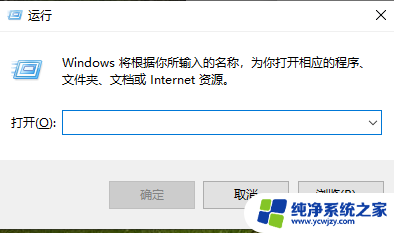
2.在打开的运行窗口中输入services.msc,然后点击确定按钮运行该命令
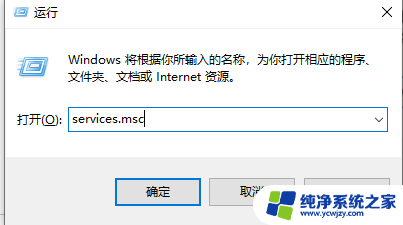
3.这时就会打开Windows10系统的服务窗口,在窗口中找到Print Spooler服务项。然后右键点击该服务项,在弹出菜单中点击“停止”菜单项
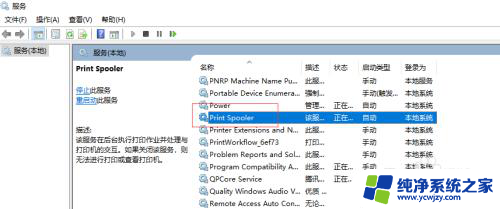
4.接着再次打开运行窗口,输入命令C:\Windows\System32\spool\PRINTERS。点击确定
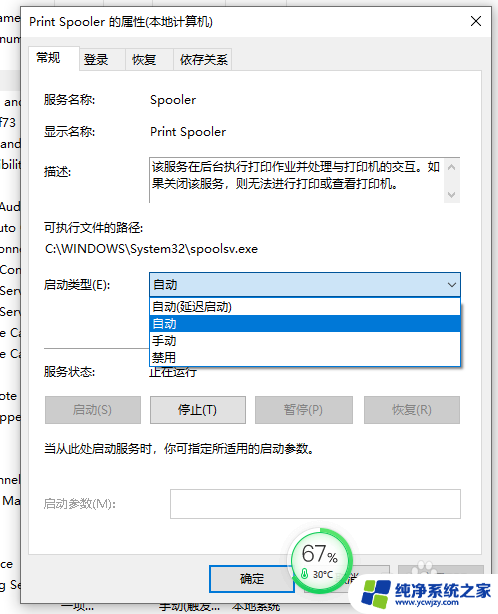
5.这时就会打开C:\Windows\System32\spool\PRINTERS文件夹,把文件夹中的所有文件全部删除
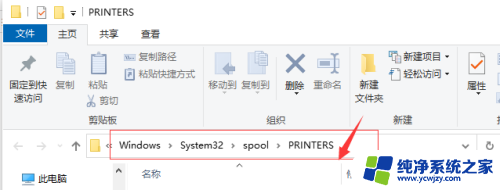
6.接下来回到服务窗口,双击Print Spooler服务,在打开的属性窗口中点击“启动”按钮
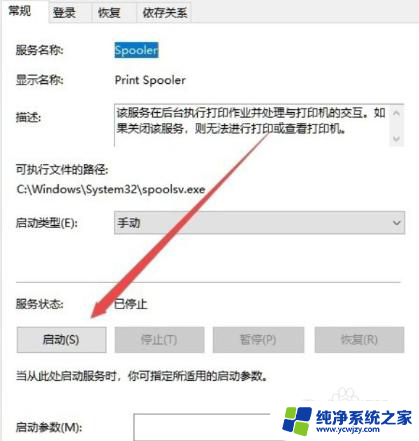
7.接下来点击“启动类型”下拉菜单,在弹出菜单中点击“自动”菜单项。最后点击确定按钮就可以了。重新启动计算机后,就可以正常打印了
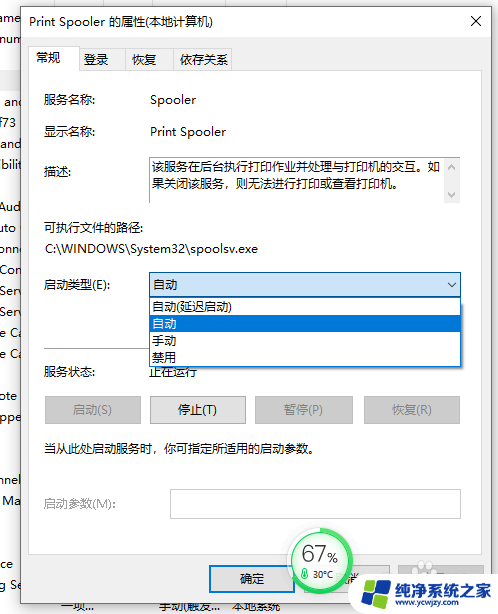
以上是win10打印机无法使用的全部内容,遇到此问题的用户可以按照小编的方法解决,希望这些方法能够帮助到大家。